笔记本电脑WiFi功能消失了怎么办?这里有10种方法
笔记本的便携性其实不仅仅是由其的体积与重量决定的,还有它的功能,如无线网络,都摆脱不了网线的束缚还谈什么笔记本。但,总有那么Bug让人无语凝噎,就比如笔记本电脑WiFi功能消失了。那么,遭遇这个情况该怎么办呢?
笔记本电脑WiFi功能消失了?
我们将分为原因和解决办法两部分讨论,原因用作预防针,解决办法则按需取用。
电脑WiFi选项不见了的常见原因
安装了不兼容的驱动程序导致无线网卡失效;
微软系统更新带来的Bug,网上查找是否有同情况用户;
错误的系统设置,或者配置文件丢失等也会导致WiFi功能消失;
无线网卡本身因震动跌落导致出现故障,或者接触不良;
硬件或品牌通病,找相关品牌,型号论坛,验证是否相似问题的用户;
静电或者其它外接设备冲突。
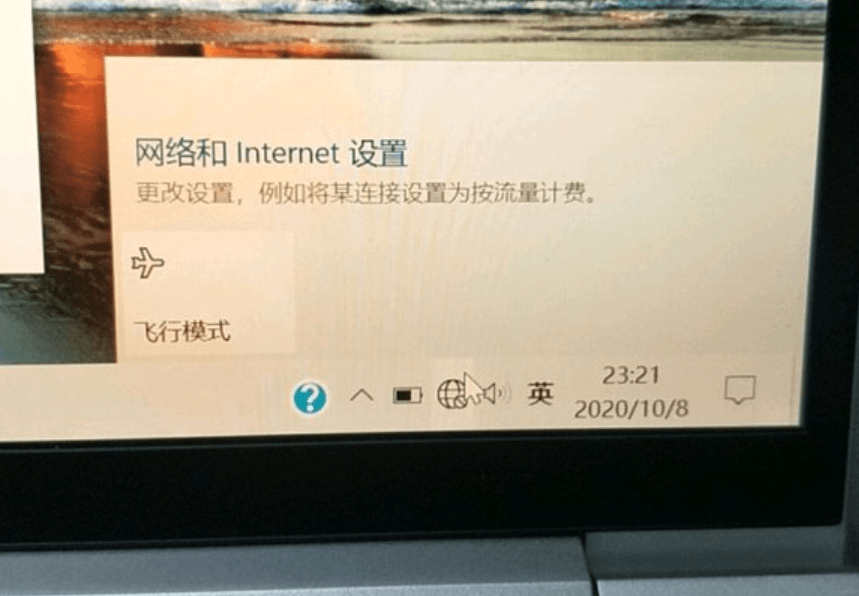
当然,以上并非导致电脑WiFi选项不见了的全部原因,大家可以“对号入座”。接下来是笔记本电脑WiFi功能消失了的解决办法。
电脑WiFi选项不见了的解决办法
电脑WiFi消失了只剩以太网,首先建议大家从系统>硬件的顺序下手,不建议直接对着硬件动刀子。
回退驱动程序:Win+X+M打开设备管理器>网络适配器>检查该项目下是否有“ !”设备>右键问题设备找到属性>驱动程序>回退驱动程序;
网络重置:Win+I打开系统设置>网络和Internet>状态>网络重置>立即重置,观察电脑WiFi选项是否恢复。
命令提示符:搜索框搜索CMD并以管理员身份打开>输入 netsh winsock reset命令,后重启电脑。
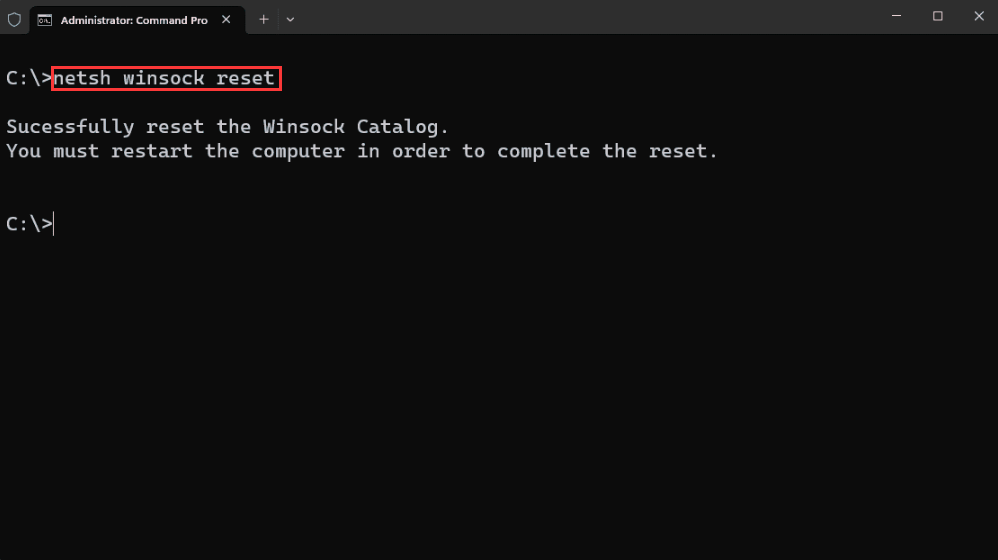
Power Shell代码:Win+X运行Windows Power Shell(管理员),输入代码netsh Winsock Reset Catalog回车并重启。
修改注册表:Win+R运行,输入regedit进入注册表,找到以下路径:HKEY_LOCAL_MACHINE\SYSTEM\CurrentControlSet\Services\EventLog;右键新建“可扩充字符串值”,修改数值名称:ServiceDll,数值数据:%SystemRoot%\System32\wevtsvc.dll,保存后重启。
卸载更新:如果问题发生在最近一次的系统更新好,除回退驱动外,还可尝试卸载最近一次的更新。
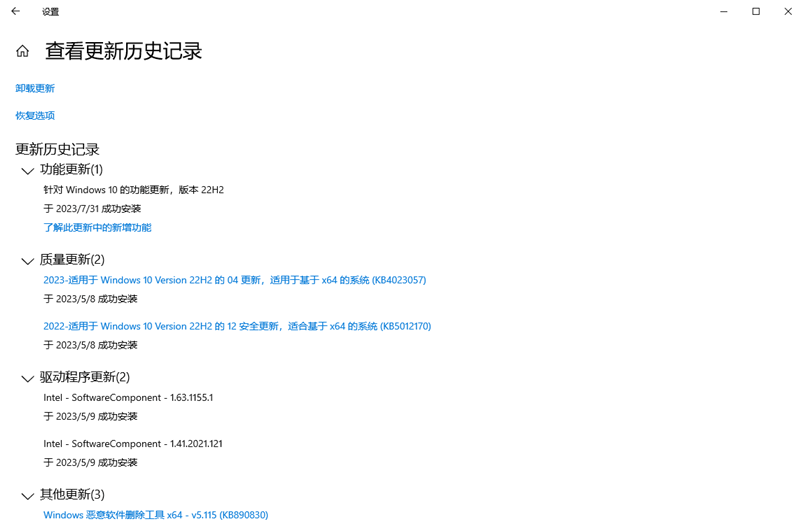
重装系统:备份好重要资料后,重装系统观察问题是否得以解决(单纯重置系统可能无法解决问题);
长按开关机键:拔掉外接设备,长按开关机键15S左右;
无线网卡接触不良:可能需要拆机并找到无线网卡,清理金手指与接口。
使用USB无线网卡,手机或者网线:如果对便携性的需求并不高,也可尝试使用网线或者USB无线网卡,手机USB网络共享。

结论
以上就是关于笔记本电脑WiFi功能消失了的全部分享了。当然,除此之外还有很多解决办法,比如BIOS设置,在服务中开启WiFi功能等等,大家也可尝试。如果还不能解决,建议及时联系售后。
本文编辑:@ 江城子
©本文著作权归电手所有,未经电手许可,不得转载使用。
